原标题:"迅捷FW320R无线路由器怎样连接Internet上网"相关路由器设置经验分享。 - 来源:191路由网
新购买或者恢复出厂设置后的迅捷FW320R路由器要实现连接Internet上网,需要进行以下配置步骤,本文191路由网介绍了迅捷FW320R无线路由器连接Internet上网的方法!
迅捷FW320R无线路由器连接Internet上网的方法
1、登录MW309设置界面:
在浏览器的地址栏中输入:192.168.1.1并按下回车(Enter)键——>在跳转的页面中,会提示设置“管理员密码”(就是登录密码),用户自己设置一下就好。
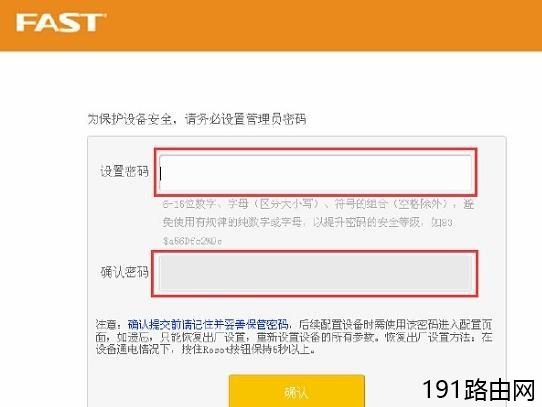
设置迅捷(FAST)FW320R的管理员密码
注意问题:
(1)、请妥善保管刚才设置的“管理员密码”,以后登录的时候,必须要输入刚才设置的管理员密码,才能够登录。如果忘记了管理员密码,只能够把路由器恢复出厂设置,然后重新设置管理员密码。
(2)、如果你的路由器之前已经设置了“管理员密码”,那么在浏览器中输入:192.168.1.1后,会提示用户输入“管理员密码”,如下图所示;这时候请输入之前设置的管理员密码登录。

输入之前设置的管理员密码登录
2、运行设置向导:
设置好登录密码后,系统会自动弹出到设置向导界面,如果未弹出,用户可以点击左侧菜单中的“设置向导”选项来启用。
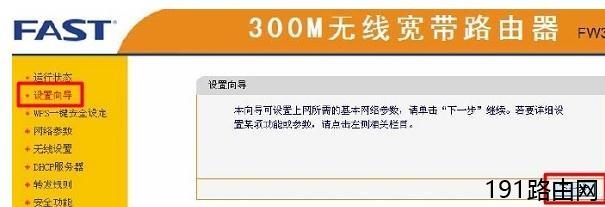
FW320R路由器上运行设置向导
3、选择上网方式:
选择“PPPOE(ADSL虚拟拨号)”——>“下一步”。
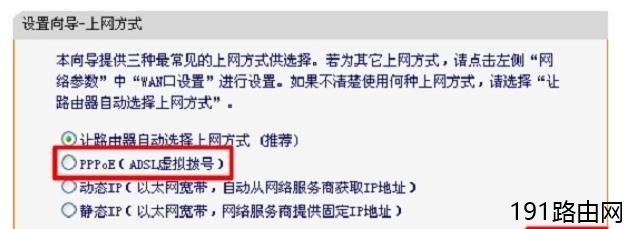
FW320R路由器的上网方式,选择“PPPOE(ADSL虚拟拨号)”
“上网帐号”填写:宽带账号——>“上网口令”填写:宽带密码——>“下一步”。
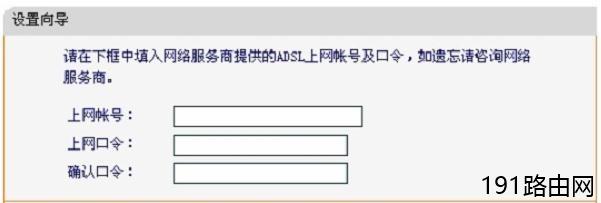
设置宽带账号、宽带密码
注意问题:
(1)、如果你有宽带账号、宽带密码,且在未使用路由器的时候,电脑上需要用“宽带连接”(或者类似的拨号程序),填写宽带账号、密码,拨号后才能上网。则在设置迅捷FW320R路由器时,就应该选择“PPPoE拨号”这种上网方式。
(2)、如果你没有宽带账号、宽带密码,且在未使用路由器的情况下,只需要把电脑IP地址设置为自动获得,然后把宽带网线连接到电脑的网线接口,电脑就可以上网了。则在设置迅捷FW320R路由器上网的时候,就应该选择:动态IP。
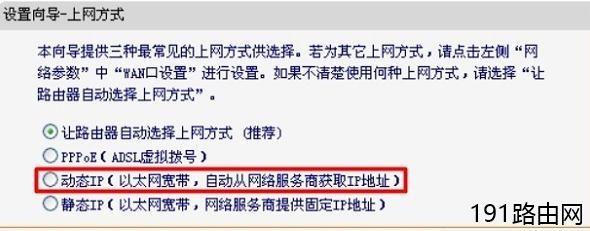
FW320R路由器的上网方式,选择“动态IP”
(3)、如果你没有宽带账号、宽带密码,但是宽带运营商(网络管理员)给你提供了IP地址、子网掩码、网关、DNS;且在未使用路由器的情况下,需要在电脑本地连接中,手动填写宽带运营商(网络管理员)提供的IP地址、子网掩码、网关和DNS。则在设置迅捷FW320R路由器上网的时候,就应该选择:静态IP。

FW320R路由器的上网方式,选择“静态IP”
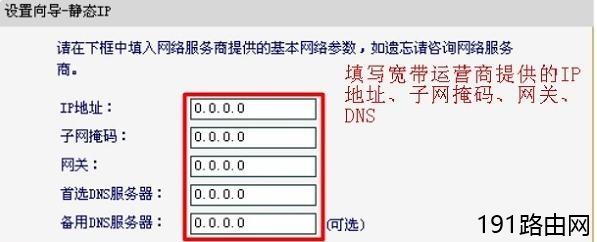
设置静态IP地址、子网掩码、网关、DNS
4、设置无线网络:
设置“SSID”——>选择“WPA-PSK/WPA2-PSK”——>设置“PSK密码”——>“下一步”。
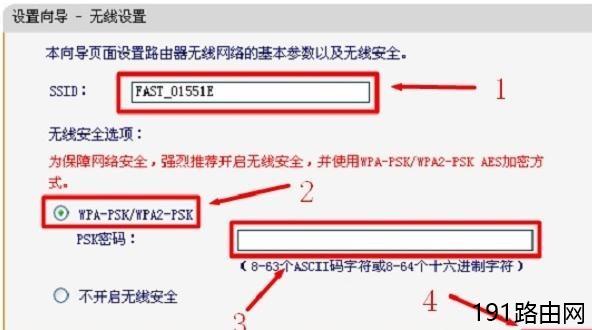
设置FW320R路由器上的无线网络
温馨提示:SSID就是无线网络名称,建议用字母和数字组合,最好不要用中文,因为有些无线设备的无线网卡不能识别汉字,会搜索不到该无线信号。
6、完成配置:
点击“完成”,结束设置向导。
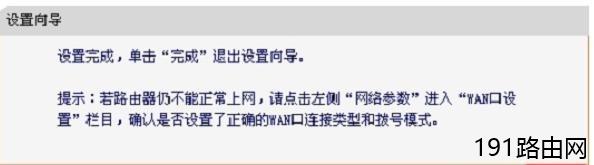
FW320R路由器上网设置完成!




